わたしの周辺にはなぜかGalaxy所有者が多い。わたし自身が気に入って勧めているのもあるのだろうが、残念ながらその高い性能に比べてiPhoneより不利になる場合が多い。それは韓国企業サムスンの製品であるという負い目なのか、iPhoneのモノマネと判断されてしまっているのか。しかしその分、各キャリアの施策は手厚く、本体が格安だったり、月々の値引きも多かったりと人気より実を取る人はGalaxyだったりする。また、edgeという特殊な湾曲液晶を採用したモデルはサムスンだけであり特異性も持っている。
さて、そんなGalaxyだが最近はiPhoneのように指紋認証をセキュリティに使用するモデルが出てきた。わたしのようにスマホ依存度が高いと起きている時間はほぼ手放さないので画面ロックなんかなしのノーガード状態。しかし、一般的にはいろんな方法で画面ロックをかけておくものだ。
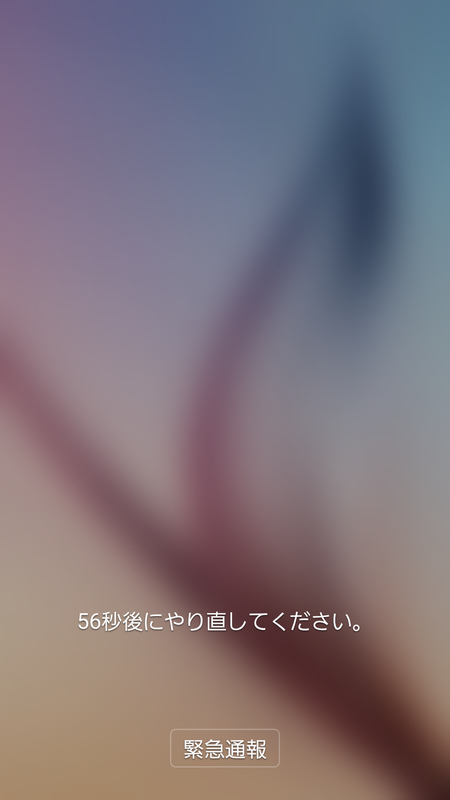
これはパスワードロック解除に失敗した画面。失敗を繰り返すと最大で60分に1回ごとのやり直しになる。また操作は緊急通報と着信しかできなくなる。
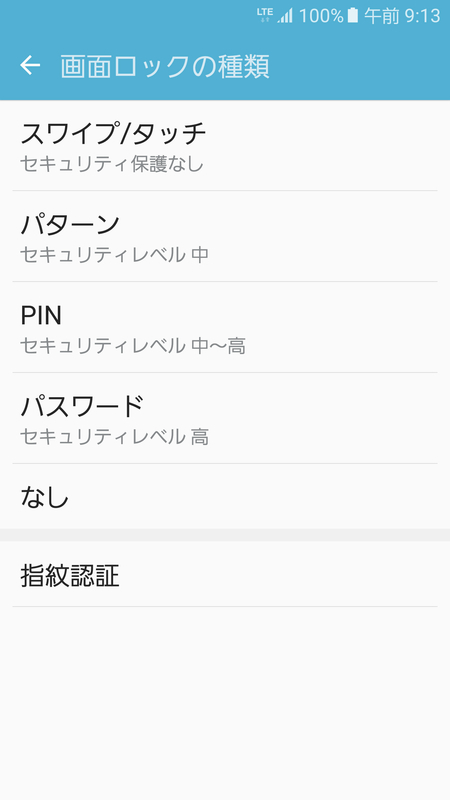
■画面ロックが解除できなくなったら
まずGoogleアカウントを設定しておこう。これはほとんどのAndroidユーザが設定しているはずだ。していないと、アプリを取れなかったりいろいろと不都合が出てくる。また、アドレス帳、ブックマーク、写真なども設定すれば自動バックアップされる。
Android デバイス マネージャーにアクセスして自分が現在使っているAndroid端末を選択しよう。過去にGoogleアカウントでログインした端末情報がすべて出てくる。
まずGoogleアカウントを設定しておこう。これはほとんどのAndroidユーザが設定しているはずだ。していないと、アプリを取れなかったりいろいろと不都合が出てくる。また、アドレス帳、ブックマーク、写真なども設定すれば自動バックアップされる。
Android デバイス マネージャーにアクセスして自分が現在使っているAndroid端末を選択しよう。過去にGoogleアカウントでログインした端末情報がすべて出てくる。
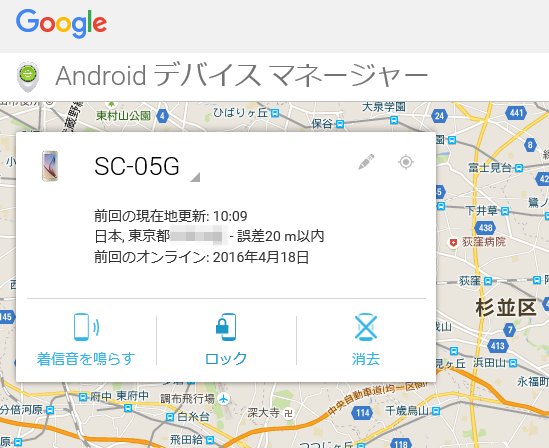
ロックをクリックして新しいロック画面を設定しよう。
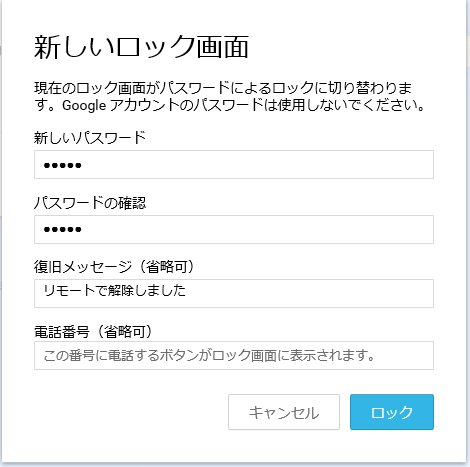
わたしはこの方法ではすでに設定されているパスワードを変えることができなかったので次のステージに移る。
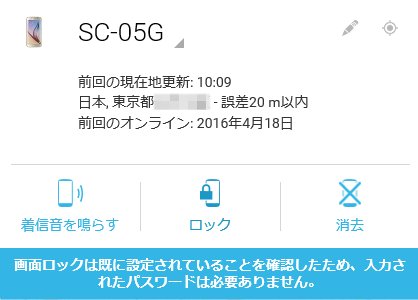
Find My Mobileというサイトにアクセスする。これは他のスマホやパソコンからアクセス可能だ。
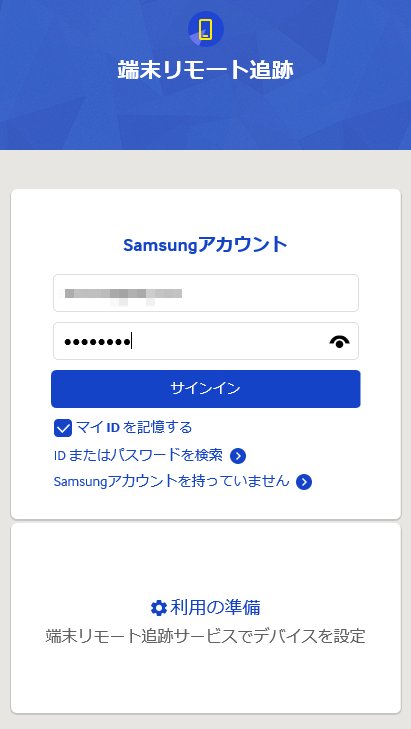
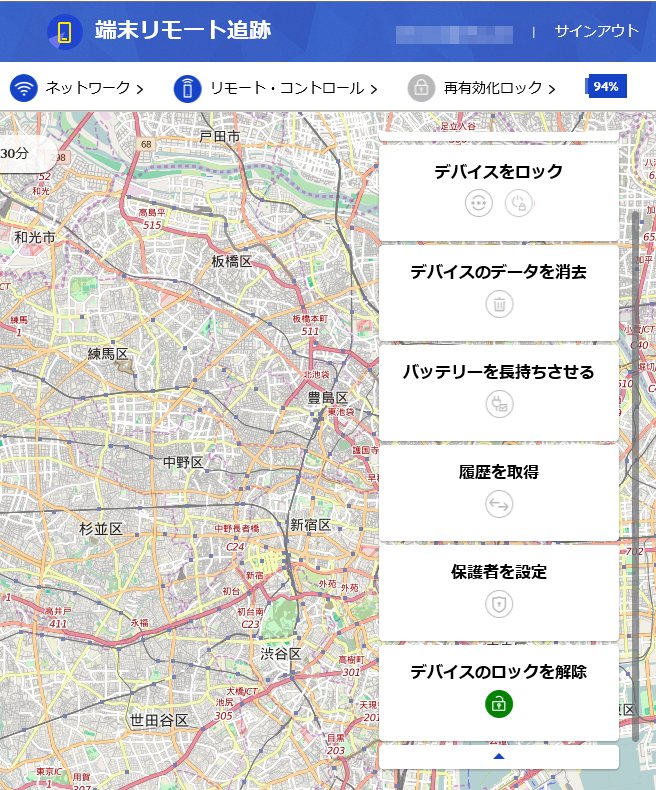
これはパソコンでアクセスした場合の画面になる。右側に表示されるメニューのその他を押して右側のグレーのバーを下げると一番下に「デバイスのロックを解除」と表示されている。これをクリックしてGalaxyアカウントのパスワードさえ入れればようやく解除することができた。ある意味、Galaxyアカウントさえわかっていたら他人のGalaxyでもロック解除できるわけだから危険と言えば危険ではあるが、実際に指紋認証に失敗してさらに設定しているパスワードも忘れてしまいどうしようもなくなったときにこの機能が役立った。
これでほぼ丸ごとのバックアップを取っておくことができる。ぜひパソコン版を使って時間のある時にやっておこう。30分程度はかかる。ちなみにデフォルトでは下記フォルダにバックアップデータは保存される。
C:\Users\ユーザー\Documents\Samsung\SmartSwitch\backup\SC-05G\SC-05G_0x0xxxxxxxx\
C:\Users\ユーザー\Documents\Samsung\SmartSwitch\backup\SC-05G\SC-05G_0x0xxxxxxxx\
アプリ版はiPhoneからGalaxyに移ったり、Galaxy同士のデータ移行が簡単に行える機能もついている。